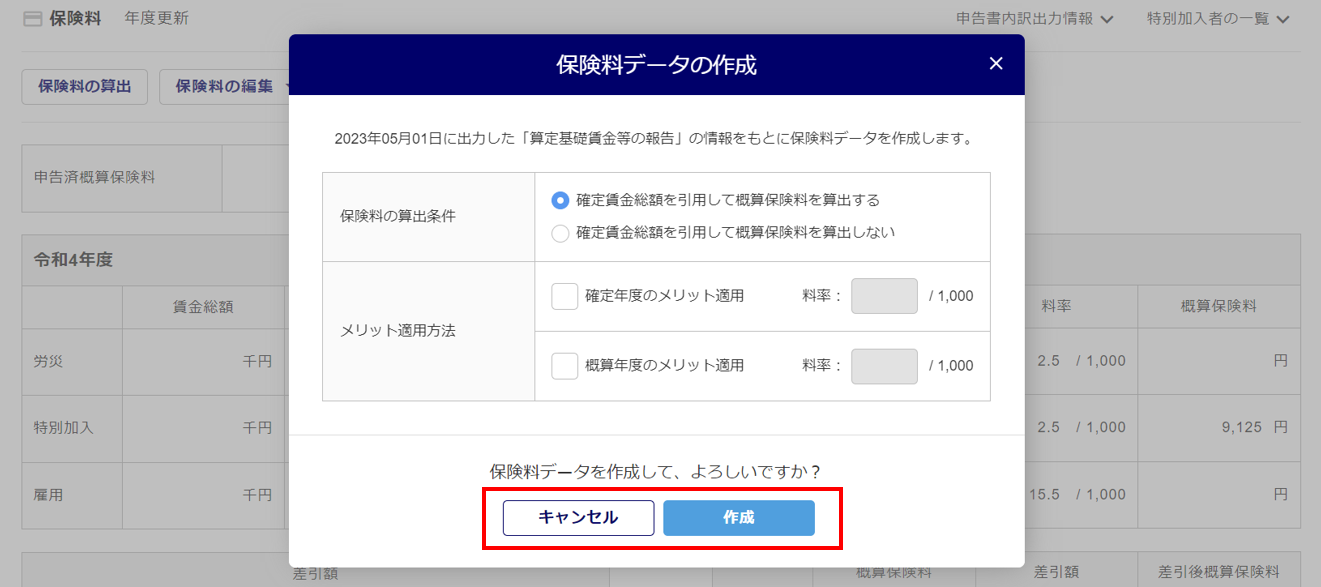士業のみ
1077|【事務組合】年度更新「保険料算出」方法
委託元事業場の従業員・特別加入者・算定基礎額の管理と帳票作成、保険料の算出・編集・確認をおこないます。
関連記事
目次
1.年度更新の保険料算出開始
「年度更新(進捗管理)」画面にて、保険料の算出をおこなう事業場の「保険料算出」列をクリックします。
※「年度更新(進捗管理)」画面は、事務組合ホーム画面[年更/再確定]をクリックし開きます。
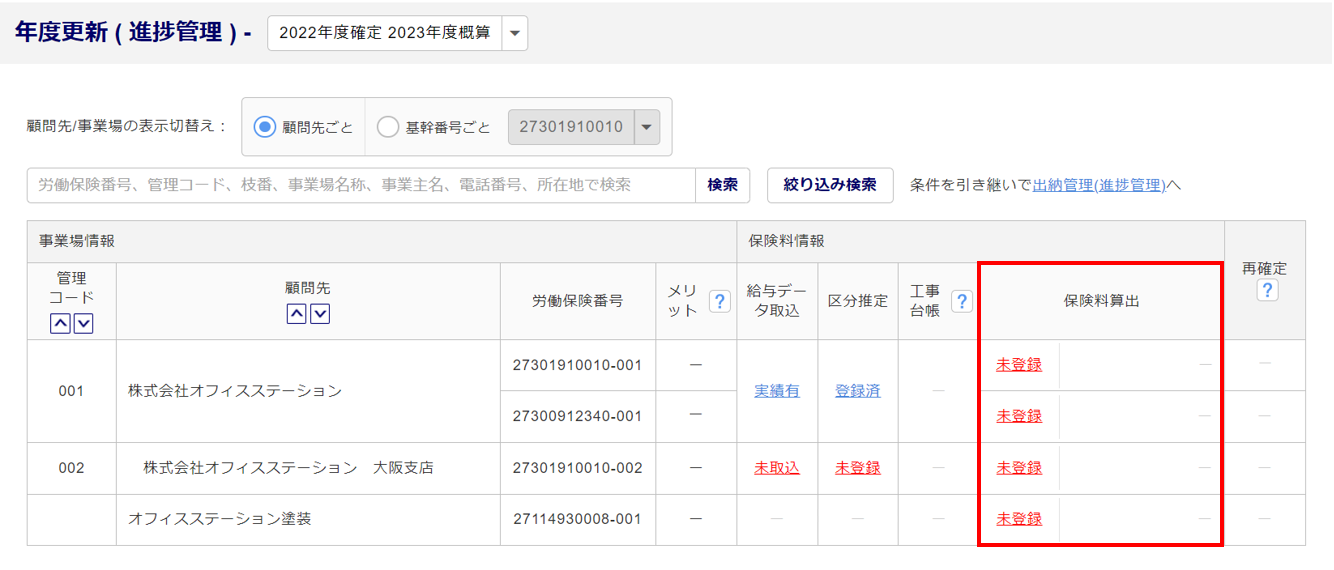
「保険料算出」ウィンドウが表示された場合、[保険料手入力]をクリックします。
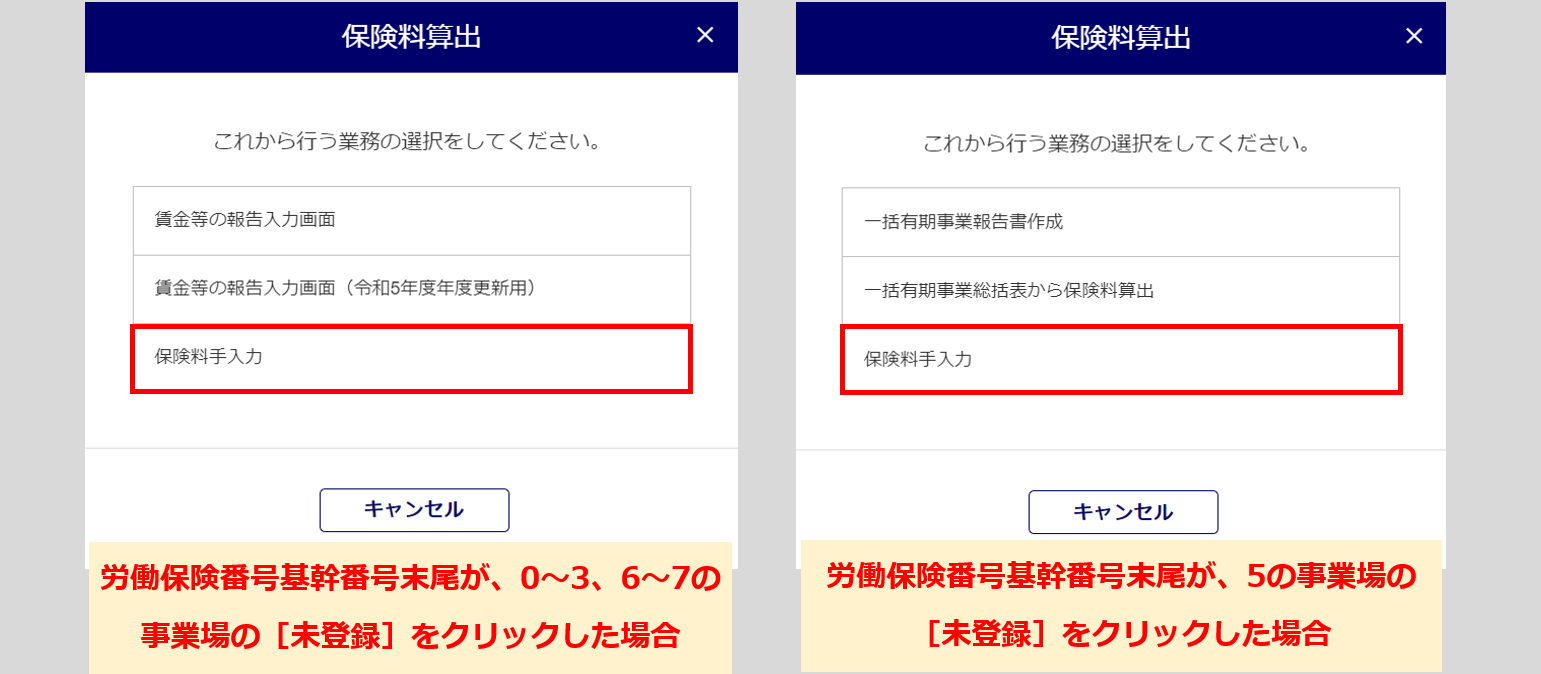
注意点
- 労働保険番号基幹番号末尾が、8の場合や[登録済]をクリックした場合は、直接「委託元事業場詳細管理」画面に遷移します。
2.年度更新の保険料算出
「委託元事業場管理」画面

①対象年度 : 保険料を算出する対象年度を選択します。
②出納管理 : ①で選択した「対象年度」の「出納管理」画面に遷移します。
③労働保険番号 : [選択]をクリックすると、表示する対象事業場を選択できます。
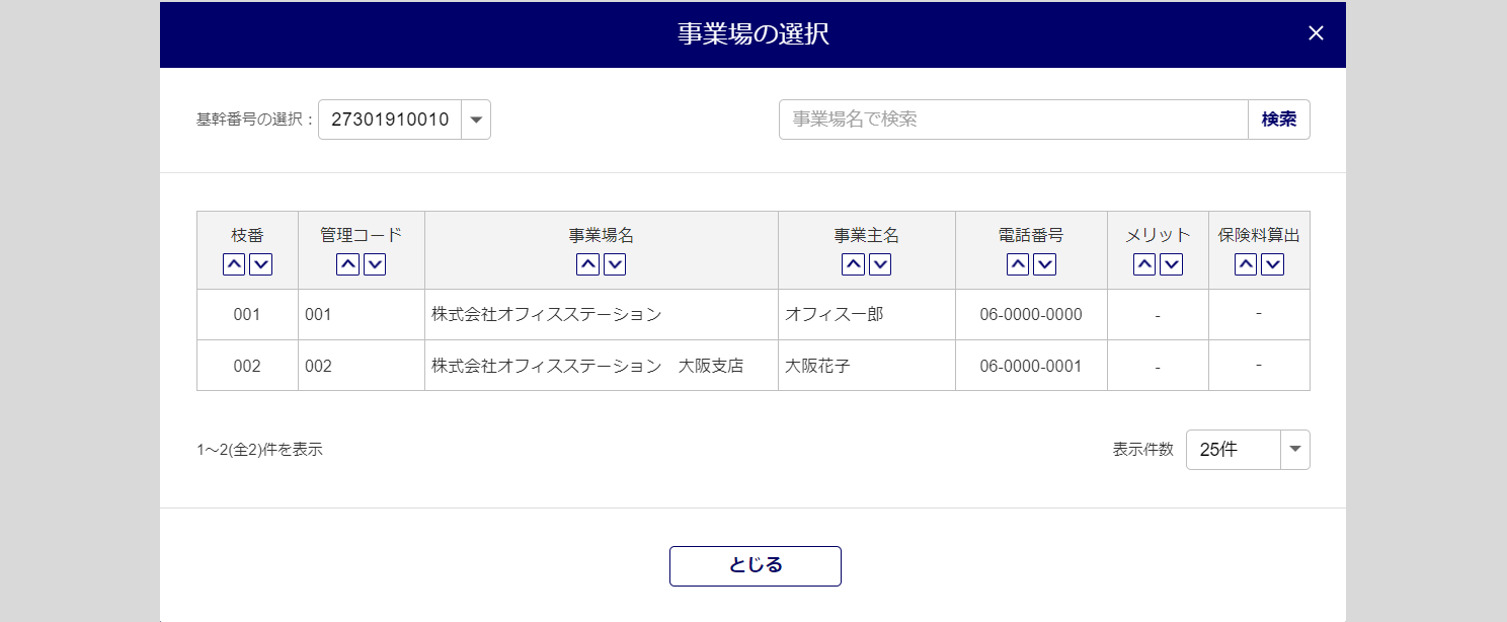
④委託元事業場名称 : 「委託元事業場名称」欄をクリックすると、対象事業場の詳細情報が表示されます。
[編集]をクリックすると、「顧問先編集」画面や「事業場情報管理」画面に遷移
します。
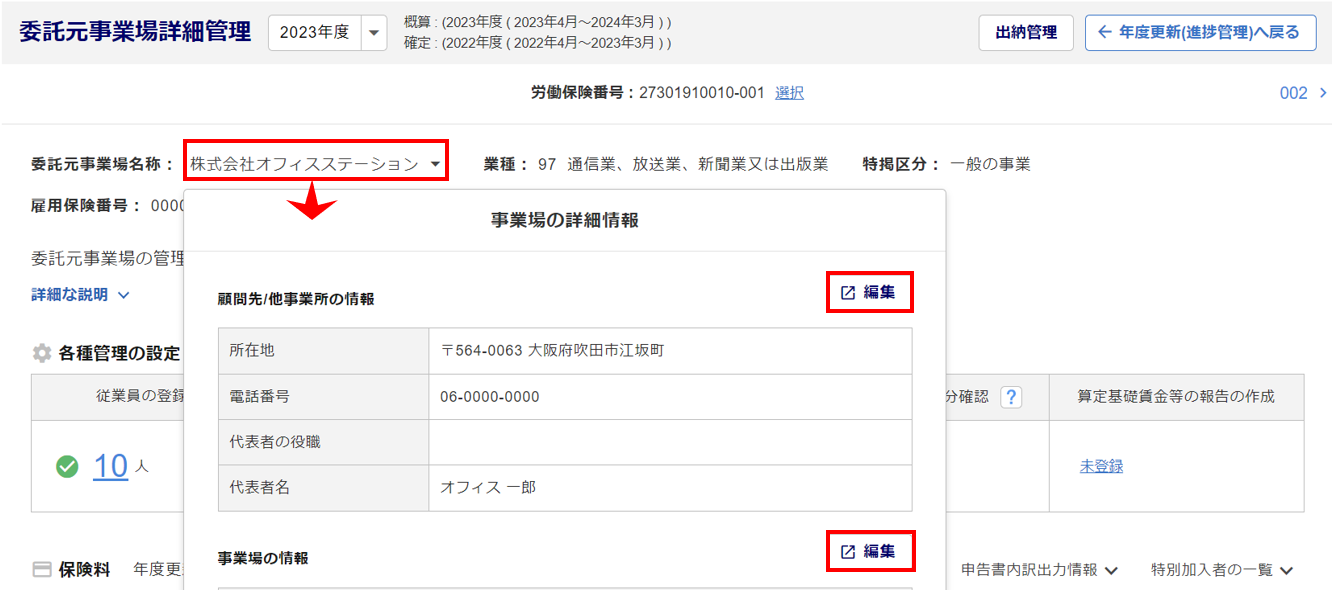
各種管理の設定
「各種管理の設定」では、保険料の計算に関連する事業場の各種情報の登録状況(従業員、特別加入者、工事台帳)、保険料を計算するための年次の情報の登録状況(給与データ、区分推定データ)、各種帳票(算定基礎賃金等の報告、一括有期事業報告書、一括有期事業総括表)の出力状況を確認できます。
※対象事業場の労働保険番号基幹番号末尾に応じて表示される情報が異なります。
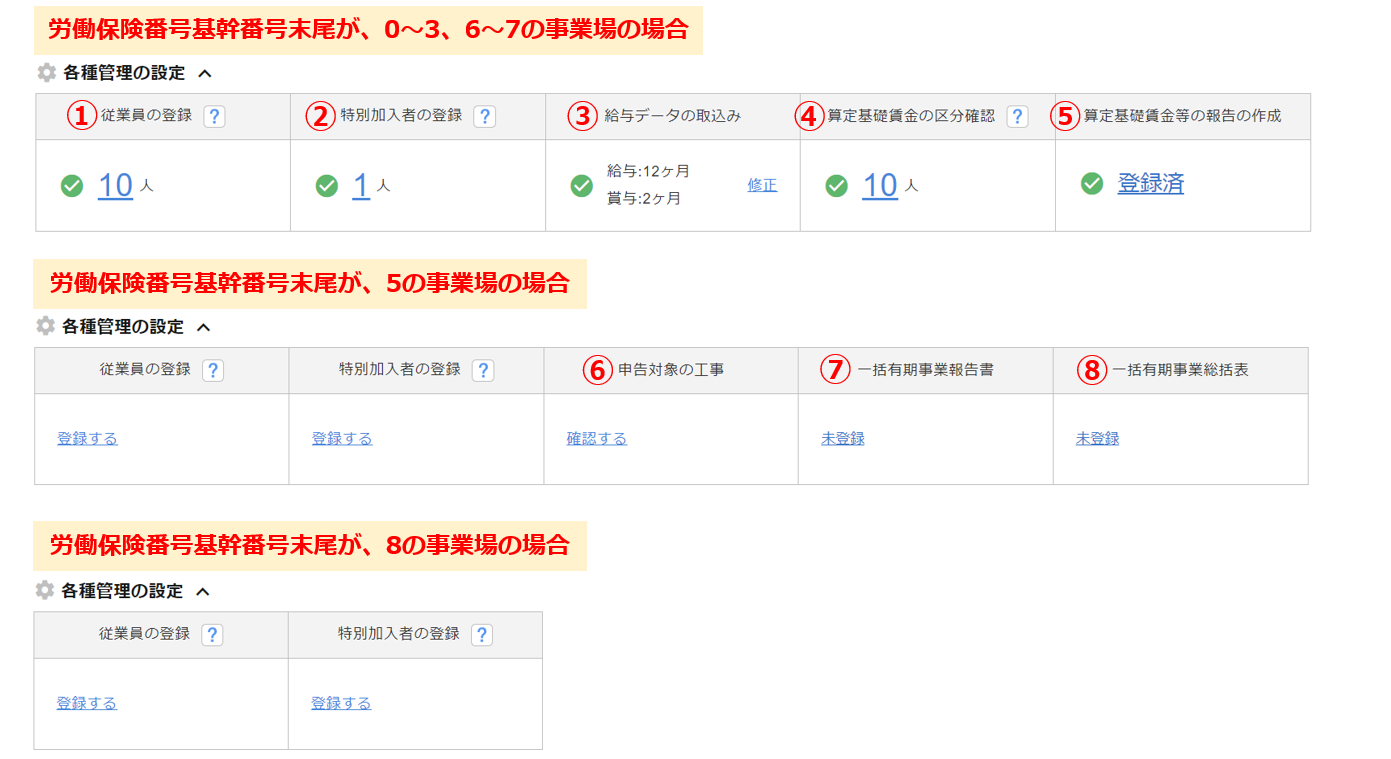
①従業員の登録 : 対象の委託元事業場に所属する続柄が本人である従業員台帳の数です。
登録されていない場合[登録する]と表示されます。
[〇〇(人数)]または[登録する]をクリックすると、
「台帳管理 (従業員)」画面に遷移します。
②特別加入者の登録 : 対象の労働保険番号に属する特別加入者の数です。ただし、加入期間外の方
も数に含まれています。登録されていない場合[登録する]と表示されます。
[〇〇(人数)]または[登録する]をクリックすると、
「特別加入者管理」画面に遷移します。
③給与データの取込み : 対象の委託元事業場に所属する従業員の給与データの登録状況です。
登録されていない場合は、[データを取込む]と表示されます。
[修正]または[データを取込む]をクリックすると、
「給与メニュー」画面に遷移します。
④算定基礎賃金の区分確認 : 対象の委託元事業場に所属する従業員のうち、算定基礎賃金の区分(常用労働
者、役員で労働者扱いの者、臨時労働者)の設定が1ヶ月でも完了している方
の数を表示しています。
※労災と雇用で人数が異なる場合は、多い方の人数を表示しています。
算定基礎賃金の区分の設定をおこなっていない場合、[確認する]と表示され
ます。[〇〇(人数)]または[確認する]をクリックすると、「年度更新の事
前準備」画面に遷移します。
⑤算定基礎賃金等の報告の作成 : 「算定基礎賃金等の報告」の出力状況を表示します。出力済みの場合、
[登録済]、未出力の場合、[未登録]と表示されます。
[未登録]をクリックすると、「各種申請手続き」ウィンドウが表示されます
ので、対象の帳票を選択します。
[登録済]をクリックすると、「帳票作成履歴詳細」画面に遷移します。
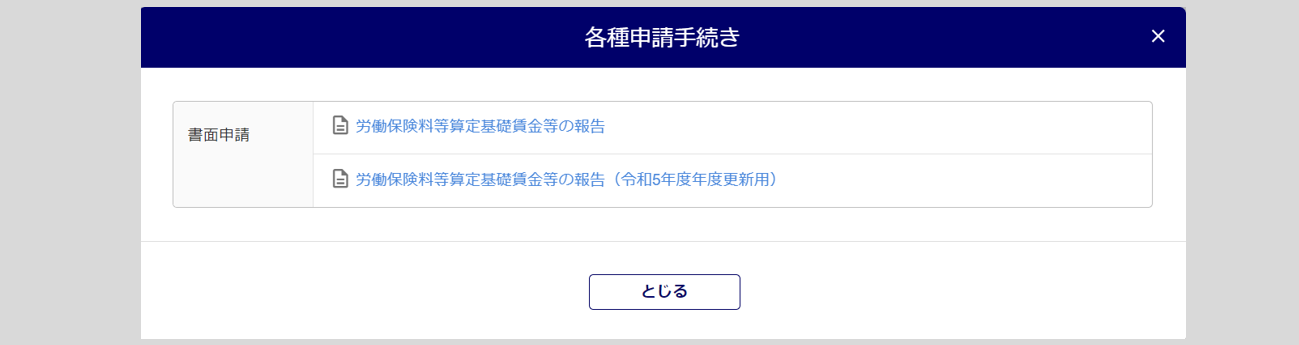
⑥申告対象の工事 : 年度更新の対象期間内の工事台帳の件数が表示されます。登録されていない場合、
[確認する]と表示されます。
[〇〇(件数)]または[確認する]をクリックすると、「工事台帳管理」画面に遷移
します。
⑦一括有期事業報告書 : 「一括有期事業報告書」の出力状況を表示します。出力済みの場合、[登録済]、
未出力の場合、[未登録]と表示されます。
[未登録]をクリックすると、「帳票作成」画面に遷移します。
[登録済]をクリックすると、「帳票作成履歴詳細」画面に遷移します。
⑧一括有期事業統括表 : 「一括有期事業統括表」の出力状況を表示します。出力済みの場合、[登録済]、
未出力の場合、[未登録]と表示されます。
[未登録]をクリックすると、「帳票作成」画面に遷移します。
[登録済]をクリックすると、「帳票作成履歴詳細」画面に遷移します。
保険料の算出
保険料の登録状況
以下の項目が表示されます。
・申告済概算保険料 ・前年度確定保険料
・前年度概算保険料と確定保険料の差引額 ・当年度概算保険料
・当年度各期の差引額と差引後保険料 ・一般拠出金
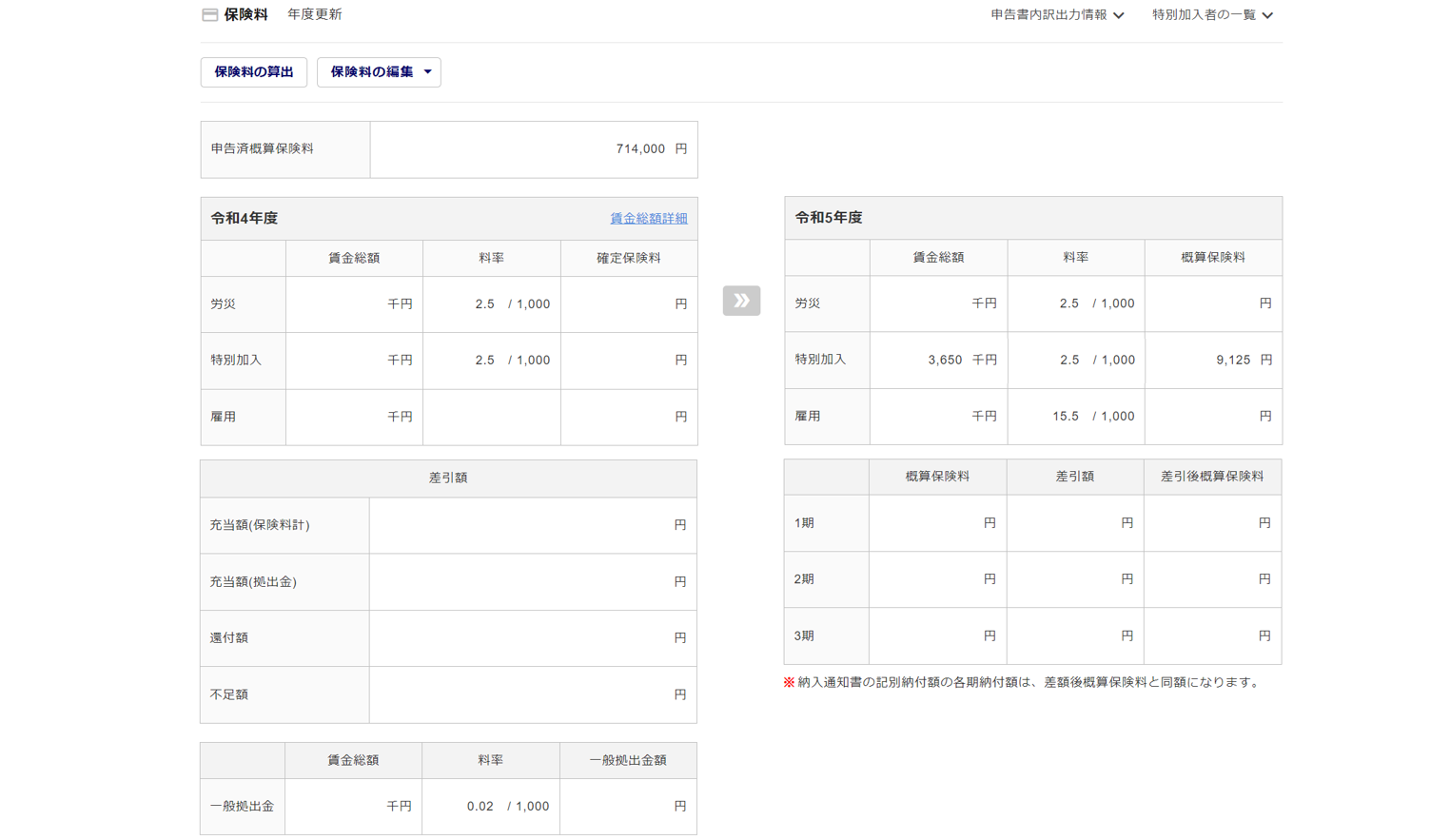
注意点
- 前年度確定保険料、当年度概算保険料は、労働保険番号基幹番号末尾に応じて表示・編集対象の項目が異なります。
また、労働保険番号基幹番号末尾が、8の場合、一般拠出金は表示されません。
保険料の算出
労働保険番号基幹番号末尾が、
・0~3、6~7の場合 : 登録済みの「算定基礎賃金等の報告」の情報をもとに保険料を算出します。
・5の場合 : 登録済みの「一括有期事業総括表」の情報をもとに保険料を算出します。
・8の場合 : 保険料算出時点で登録されている特別加入者情報をもとに保険料を算出します。
[保険料の算出]をクリックします。
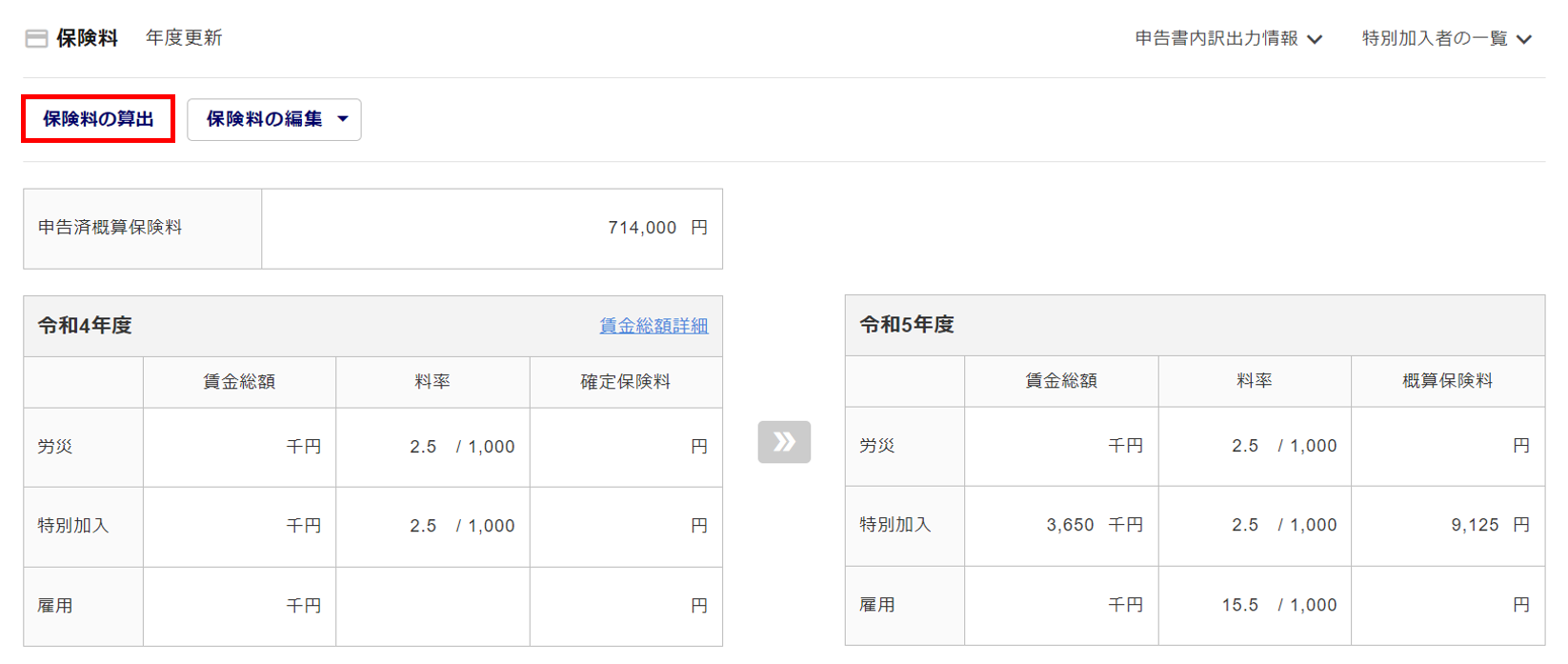
「保険料の算出条件」「メリット適用方法」を設定し、[作成]をクリックします。
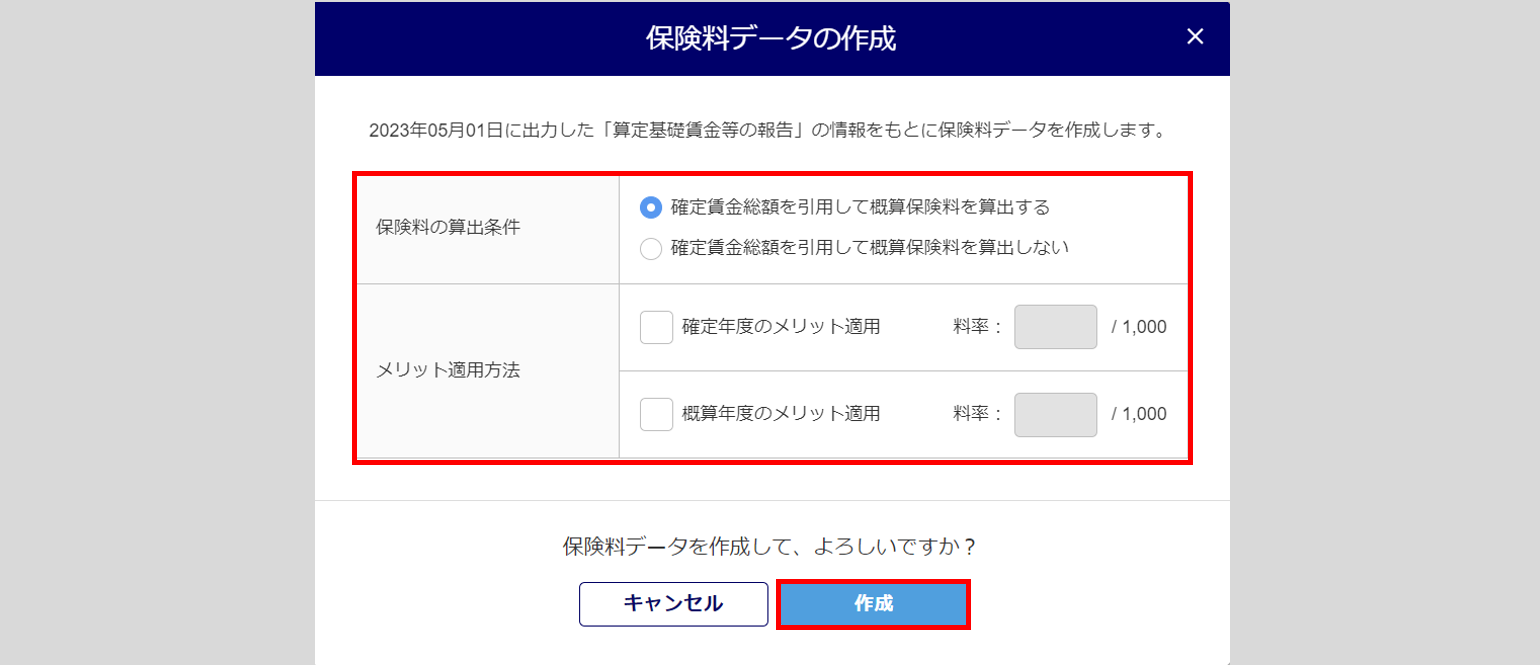
注意点
- 【「メリット適用方法」について】
確定・概算それぞれの保険料にメリット適用する場合、チェックを入れ料率を設定します。
ただし、労働保険番号基幹番号末尾が、5の場合は、概算年度のメリット適用のみ設定可能です。
※確定年度のメリット適用状況・料率は、一括有期事業総括表より自動取得します。
労働保険番号基幹番号末尾が、2・3・8の場合は、「メリット適用方法」は非表示です。
「保険料の算出が完了しました。」と表示されます。算出した保険料をご確認ください。
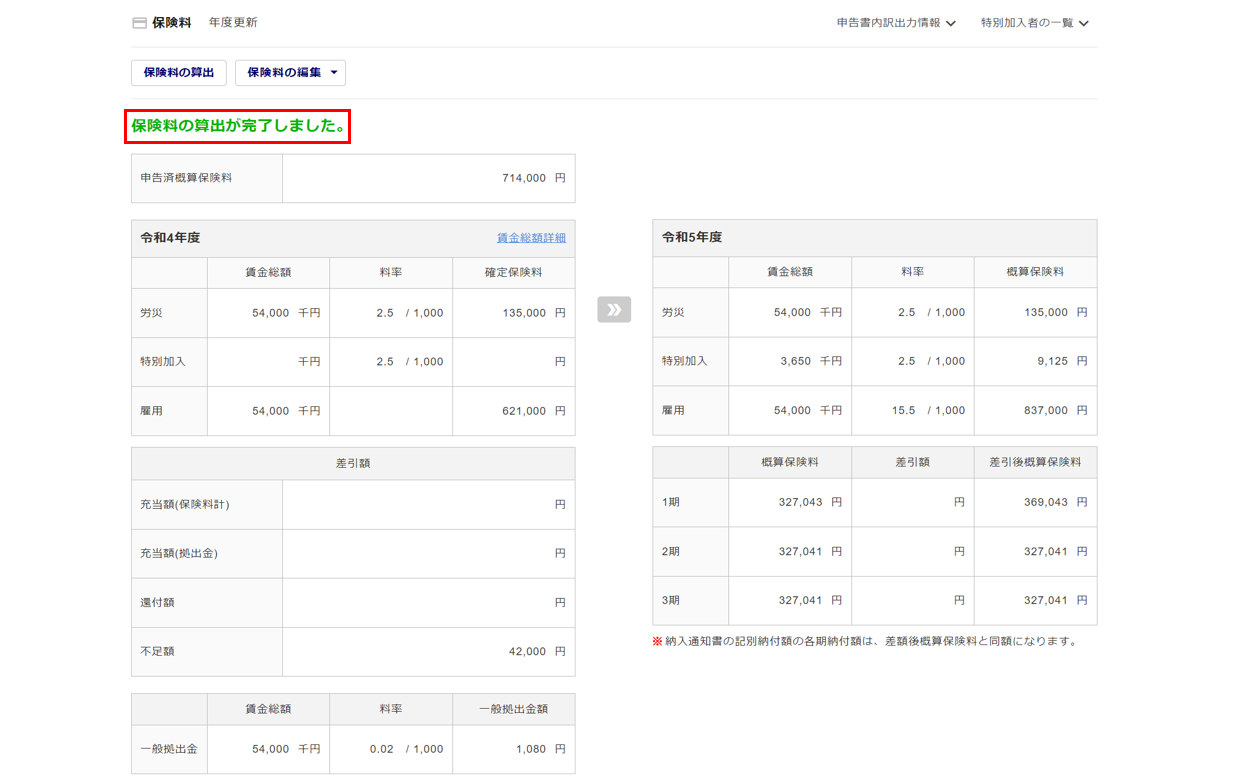
保険料の編集
[保険料の編集]>[賃金総額手入力]または[すべて手入力]をクリックします。
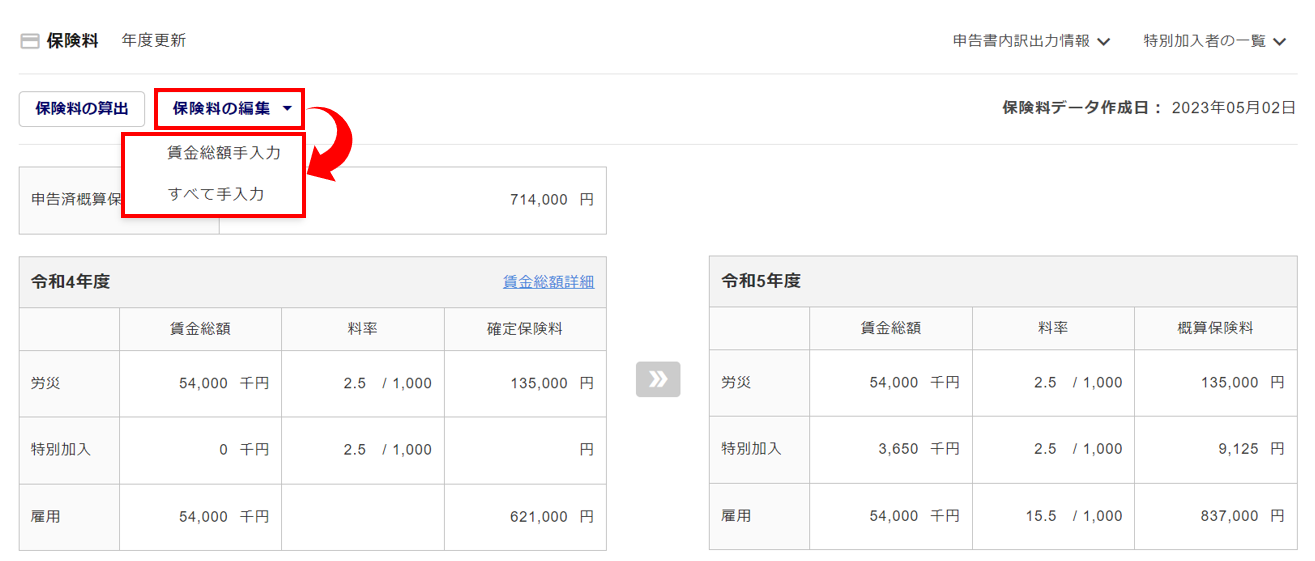
賃金総額手入力の場合
「賃金総額」を入力すると、保険料を自動計算します。
※「料率」は、顧問先または他事業所の情報より自動反映します。
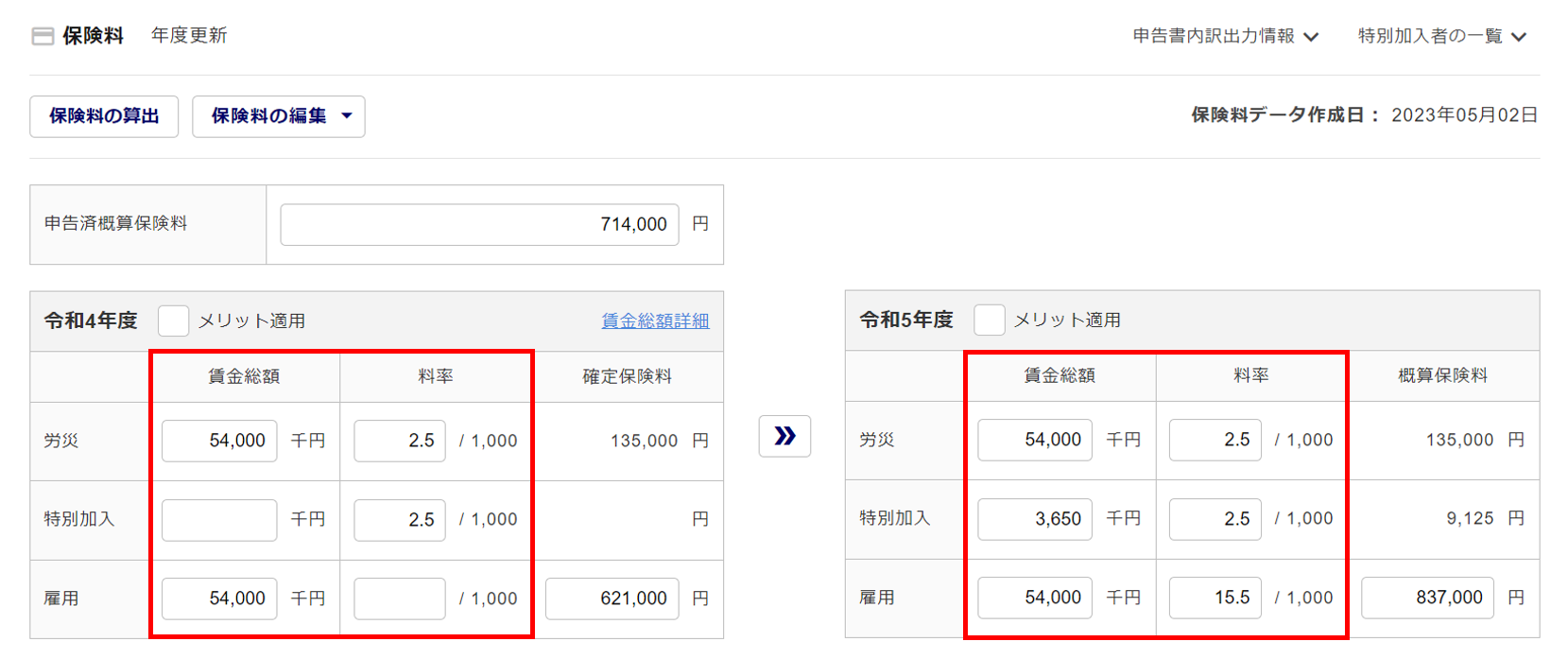
注意点
- 令和5年度(2023年度)の年度更新では、令和4年度(2022年度)の雇用保険の料率が上半期と下半期で異なり、料率は記載しないよう指導されているため、「(雇用)確定保険料」を入力してください。
すべて手入力の場合
必要な情報を入力します。
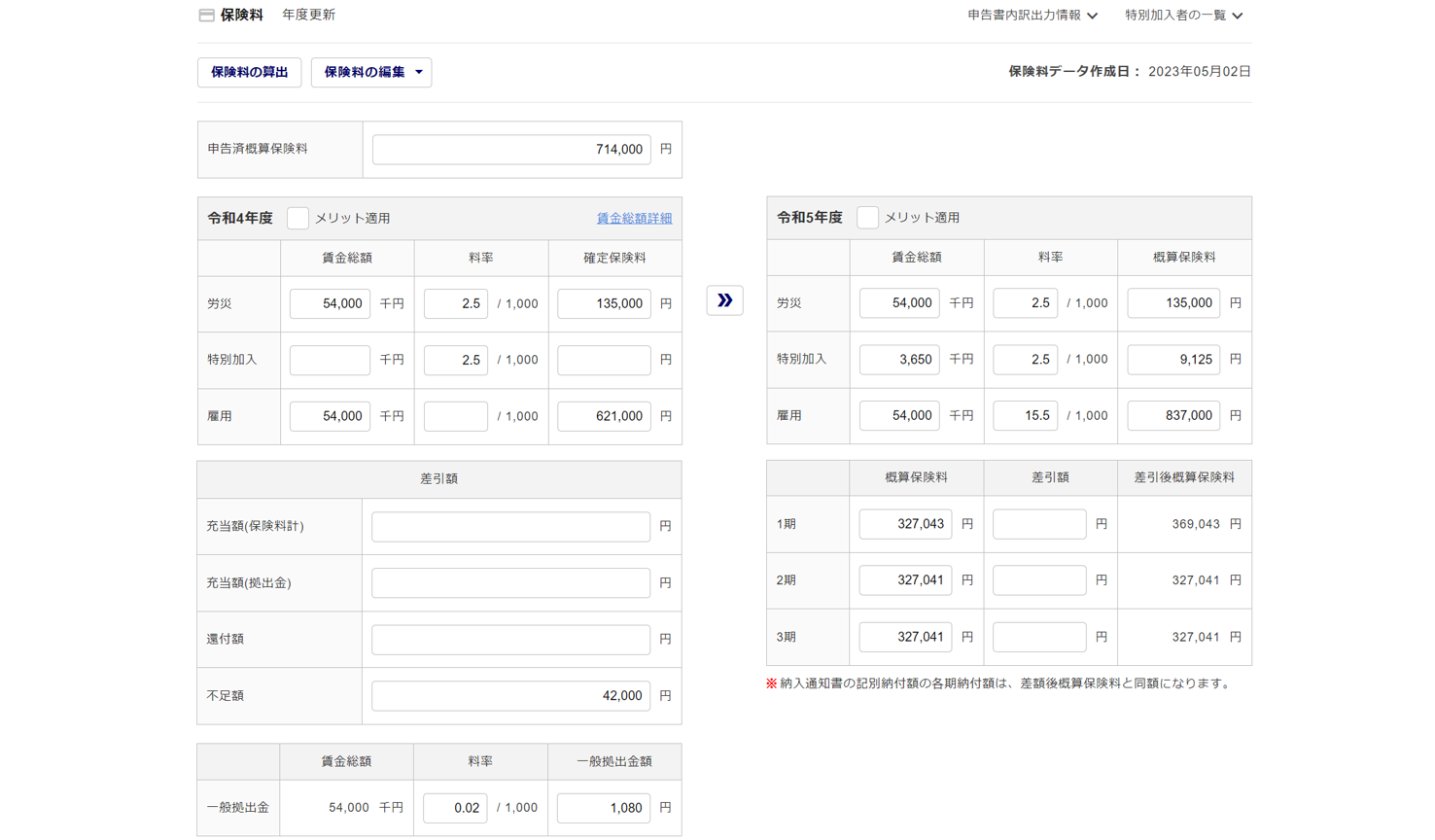
共通の編集・設定
- 賃金総額詳細(令和4年度のみ)
[賃金総額詳細]をクリックすると、「賃金総額詳細」ウィンドウが表示されます。
必要な情報を入力し、[反映する]をクリックすると、保険料の令和4年度に反映します。
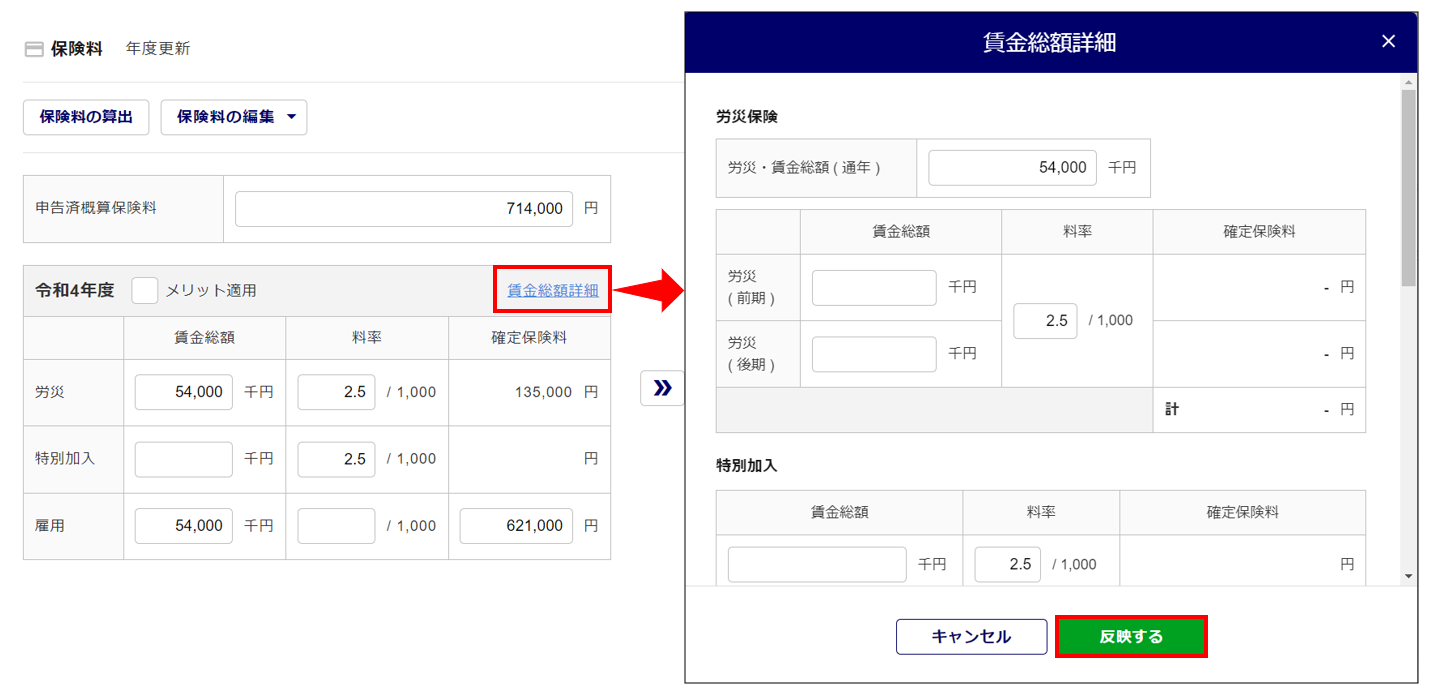
注意点
- 通常の保険料の確認画面時は、[賃金総額詳細]をクリックすると登録データの確認が可能です。
- メリット適用
「メリット適用」にチェックを入れると、顧問先管理にて設定している「メリット料率」を自動反映します。
※顧問先管理にて「メリット料率」が未設定の場合は、料率を表示しません。
「メリット料率」を入力した場合、保険料確定時に入力された料率を顧問先管理に反映します。
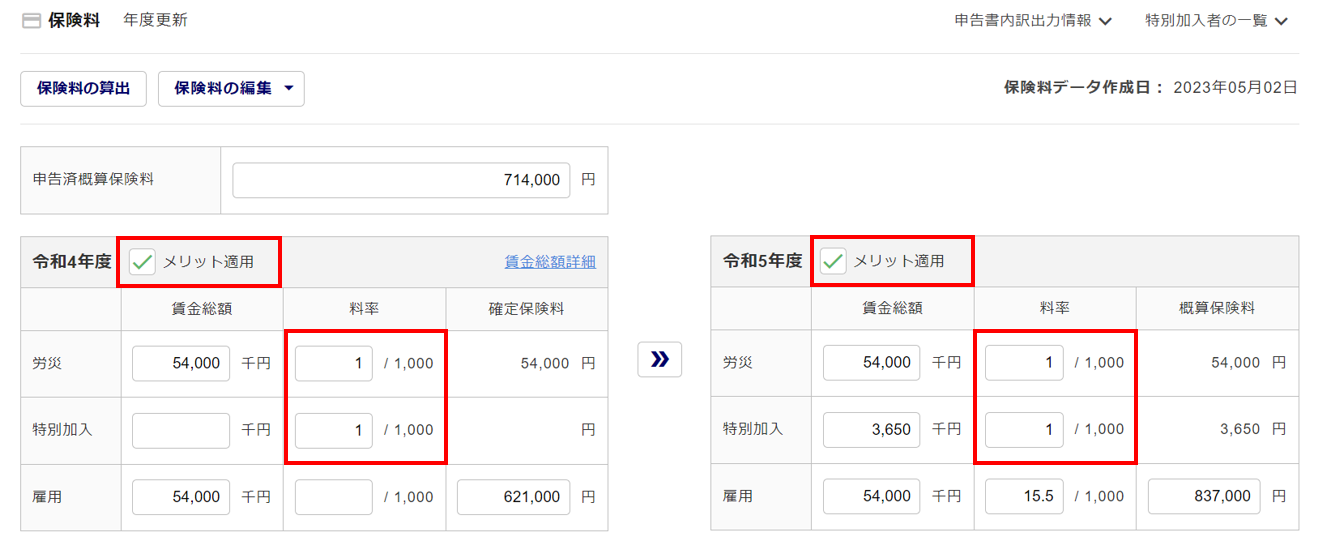
- 「確定保険料」欄の情報を「概算保険料」欄にコピー
画面中央にある[>>]をクリックすると、「確定保険料」欄の情報を「概算保険料」欄にコピーします。
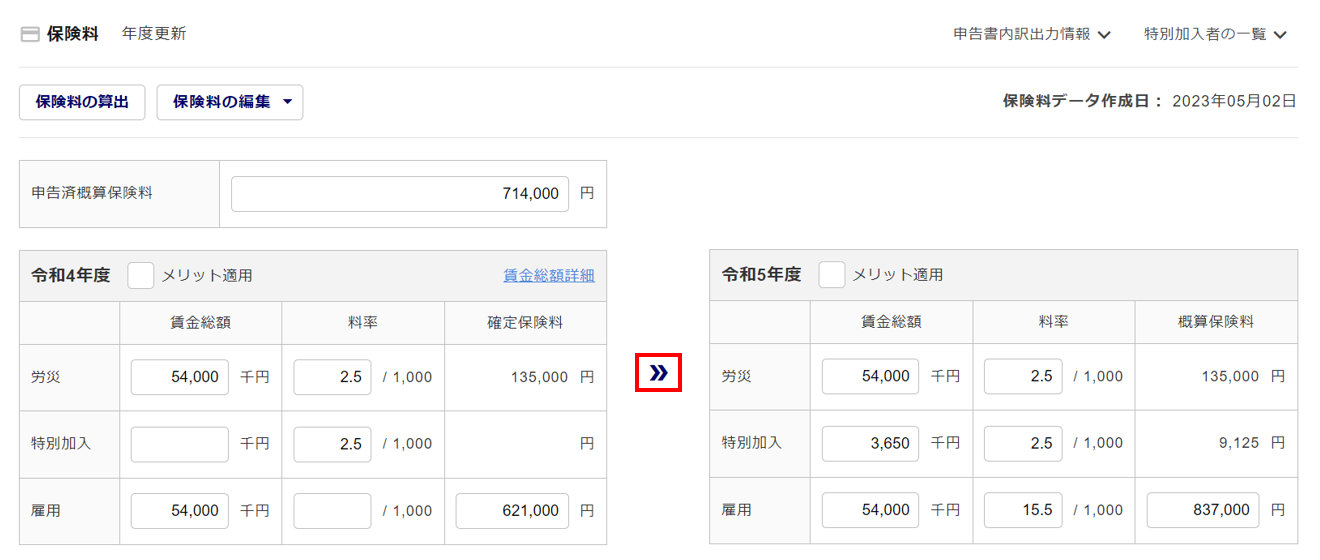
申告書内訳出力情報・特別加入者の一覧
「保険料」の右側にある[申告書内訳出力情報]をクリックすると、申告書の内訳に記載する情報を設定する欄が表示されます。[編集]をクリックし、設定します。
ここで設定した値は、対象事業場の顧問先管理、他事業所管理、事業場情報に連携します。
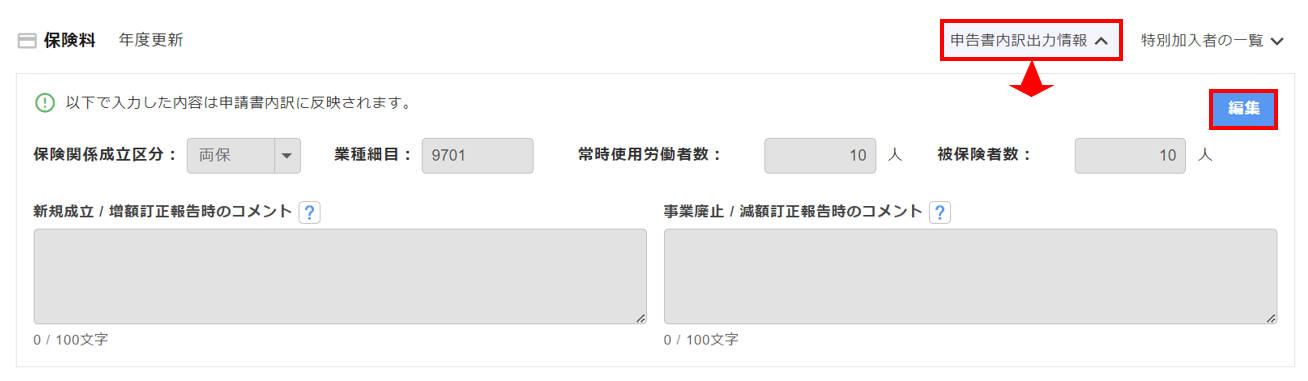
「保険料」の右側にある[特別加入者の一覧]をクリックすると、対象事業場の特別加入者の一覧を確認できます。
[コピー]をクリックすることで、一覧に表示されている特別加入者情報をExcelファイルなどに張り付けることが可能です。都道府県独自様式の帳票を作成の際などにご利用ください。
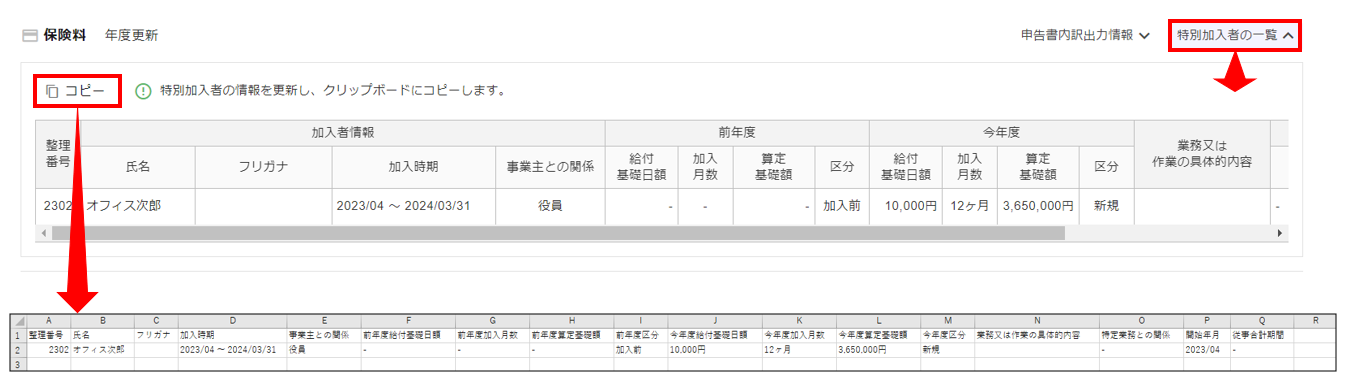
3.年度更新の保険料確定
算出した保険料を保存します。算定基礎賃金と保険料の情報を確定すると、委託元事業場への請求を可能にします。
算定基礎賃金と保険料の情報を確定する場合は、「保険料の確定」にチェックを入れ、[保存する]をクリックします。
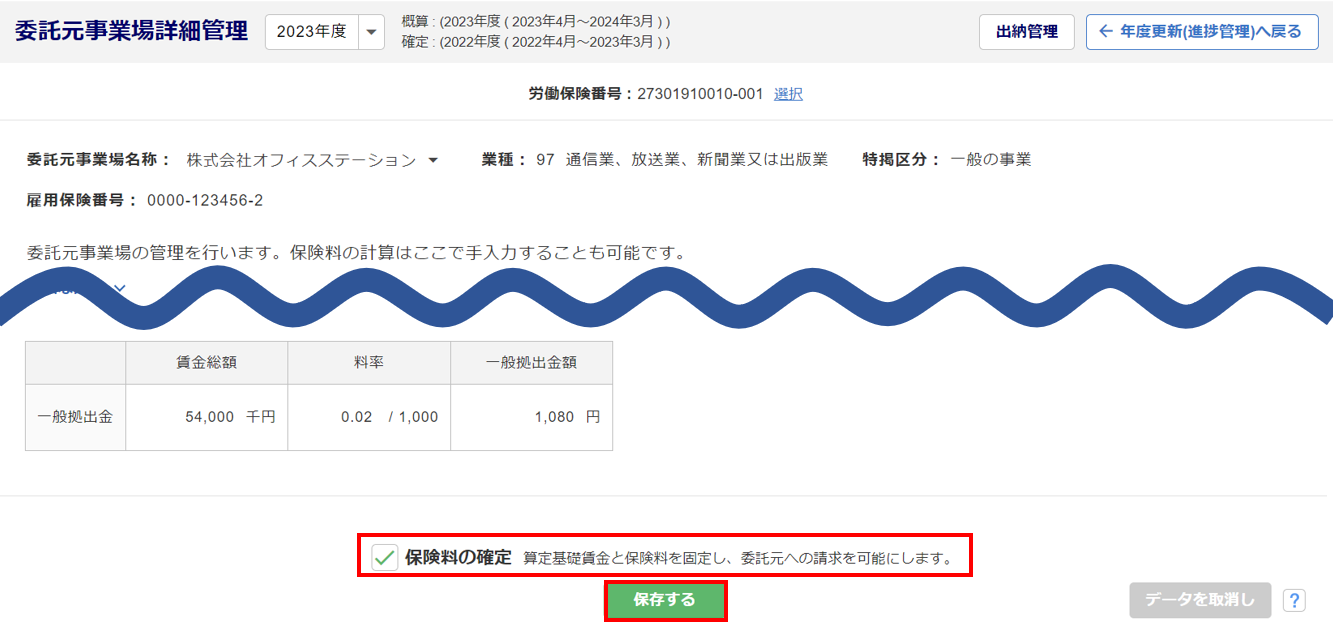
「登録完了しました。」と表示され、保険料の登録は完了です。
「保険料の確定」にチェックを入れた場合、「請求データ作成確認」ウィンドウが表示されます。
登録した保険料をもとに請求データを作成する場合は、[作成]をクリックします。
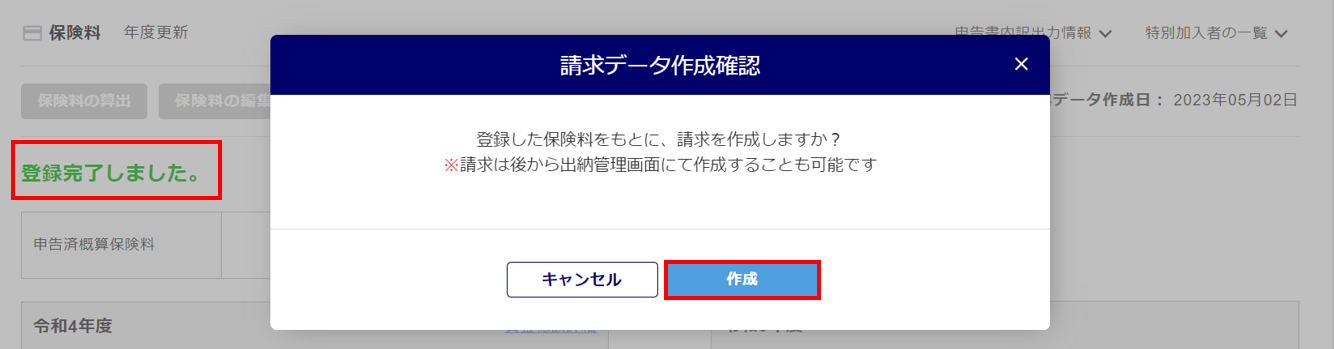
登録した保険料をもとに請求データを作成した場合、「請求データ作成完了」ウィンドウが表示されます。作成した請求データの詳細を確認する場合は、[出納管理画面で確認」をクリックします。
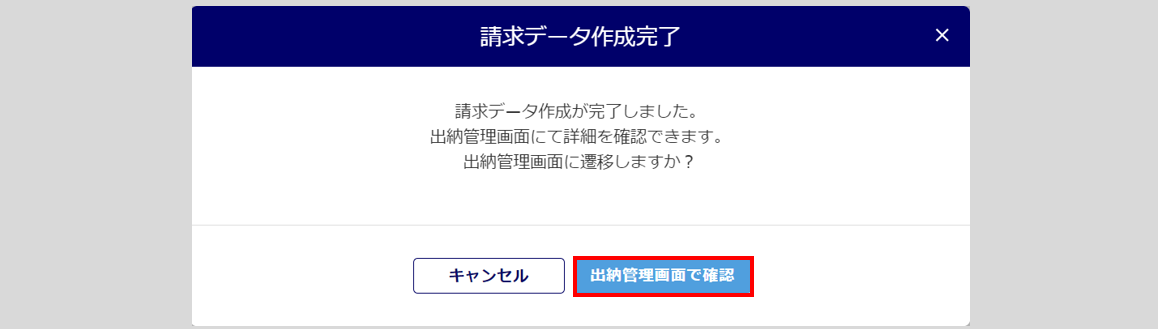
「出納管理」画面にて作成した請求データを確認できます。
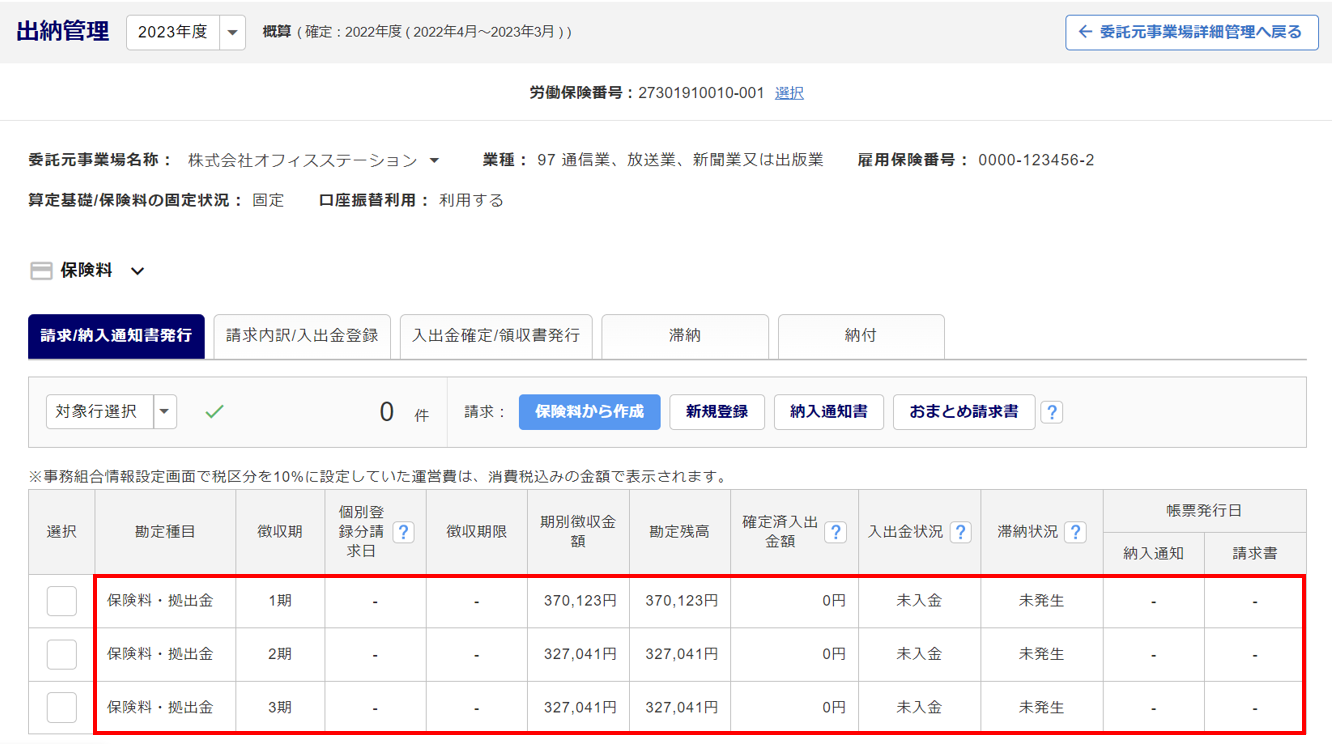
「年度更新(進捗管理)」画面では、「保険料算出」列が「登録済」となります。
保険料の確定をおこなった場合は、「保険料算出確定」と表示され、確定していない場合は、「未確定」と表示されます。
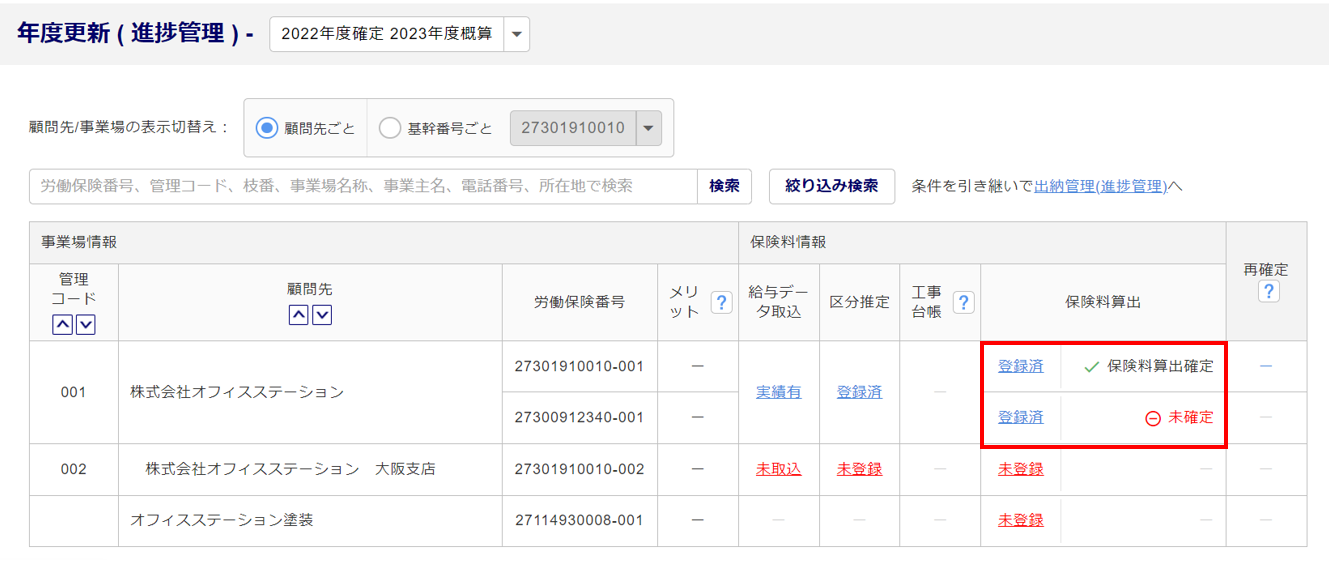
4.年度更新の保険料確定解除・削除
保険料の確定を解除する、または、保険料データを削除します。
注意点
- 対象の保険料の情報をもとに作成した請求データに対してすでに入金済みの場合、保険料の確定解除も保険料データの削除もできません。
入金未確定の場合は、入金データを削除後、可能となります。
保険料の確定解除
「委託元事業場管理」画面下部の「保険料の確定」のチェックを外します。
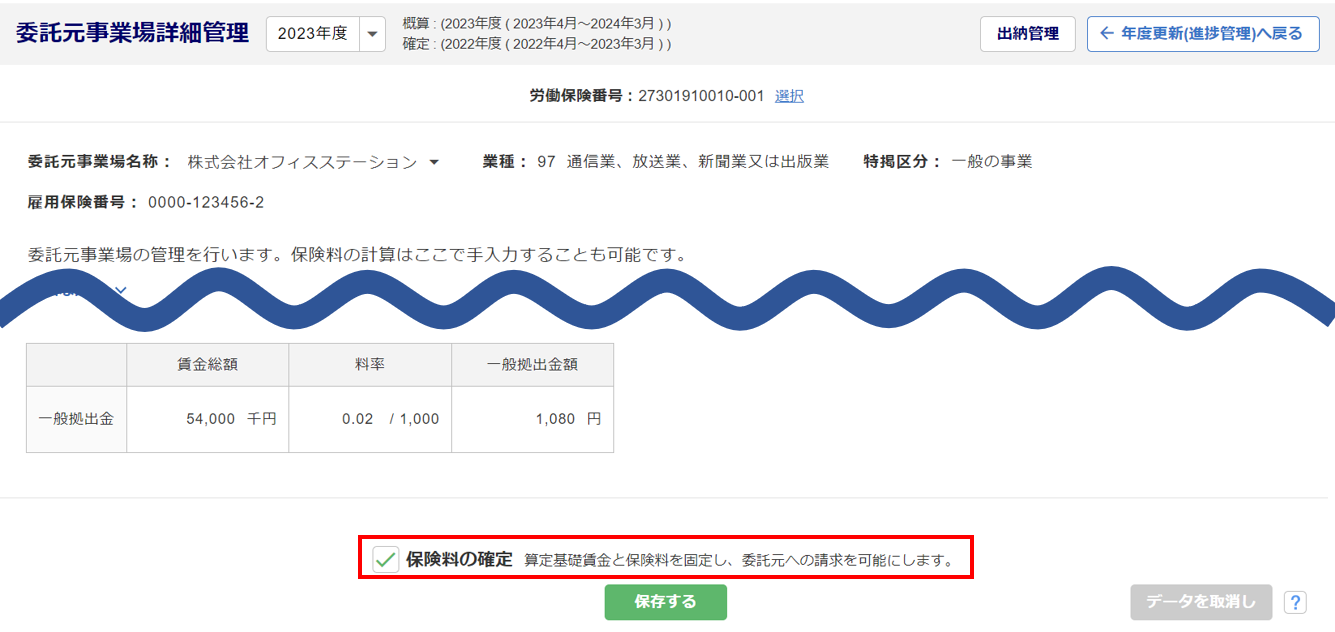
保険料の確定時に請求データを作成している場合、「保険料データ編集確認」ウィンドウが表示されます。
内容を確認のうえ問題がなければ、[OK]をクリックします。
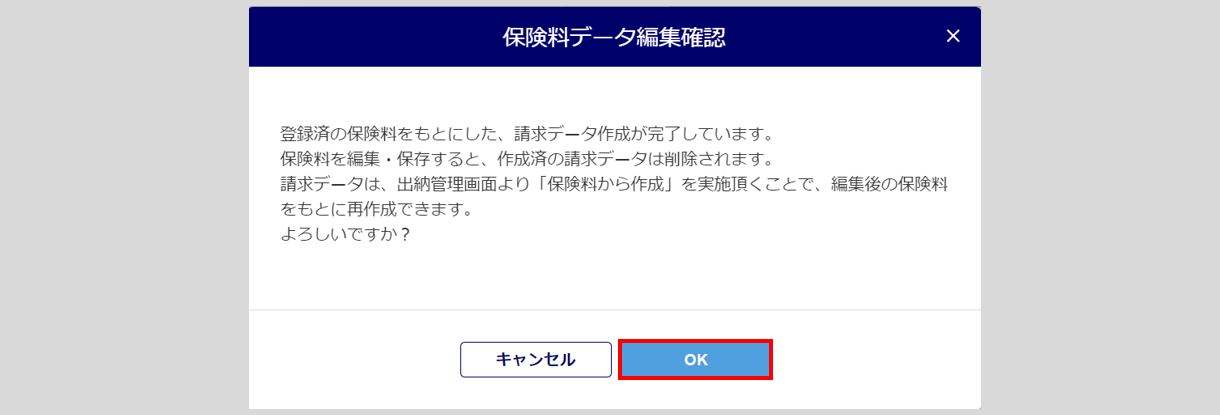
[保存する]をクリックします。
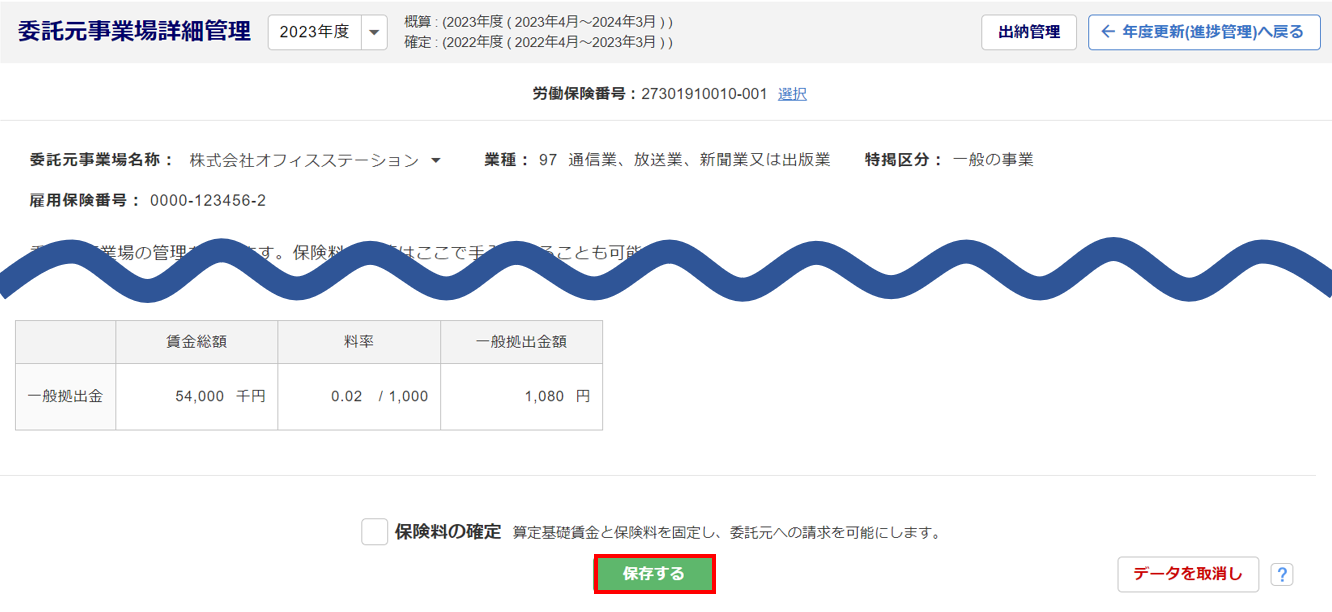
保険料の削除
「委託元事業場管理」画面下部の[データを取消し]をクリックします。
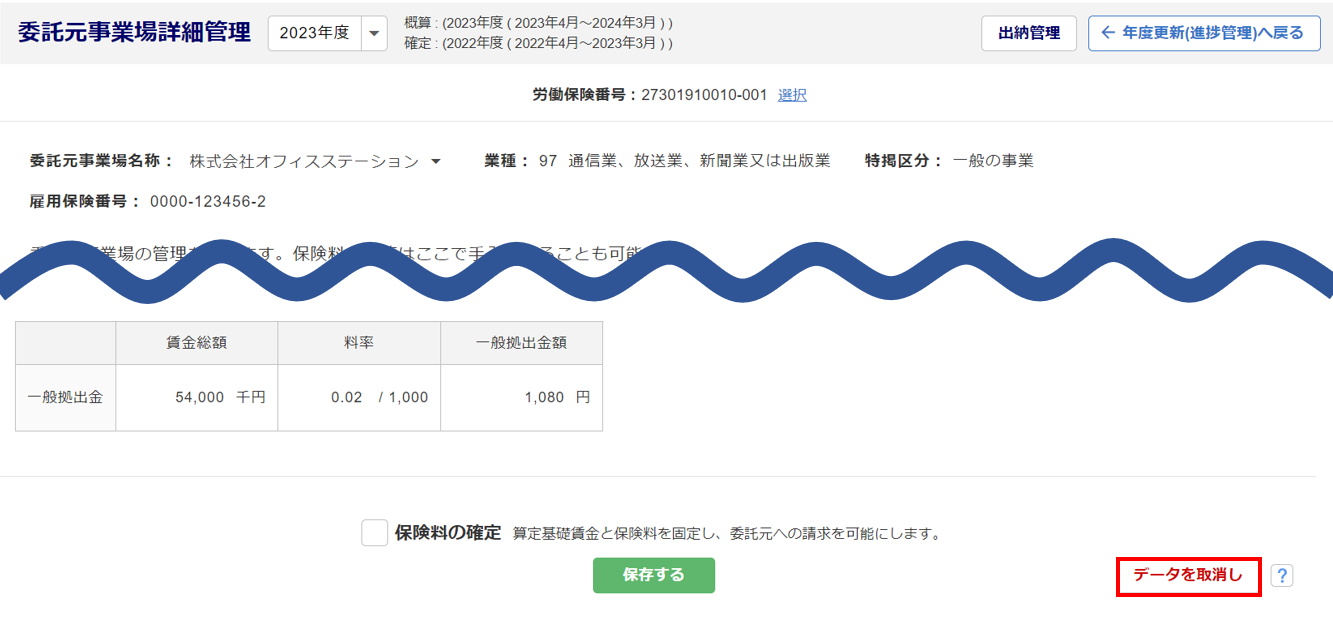
注意点
- 保険料が確定済みの場合、先に保険料の確定解除をおこなってください。
[取消し]をクリックします。
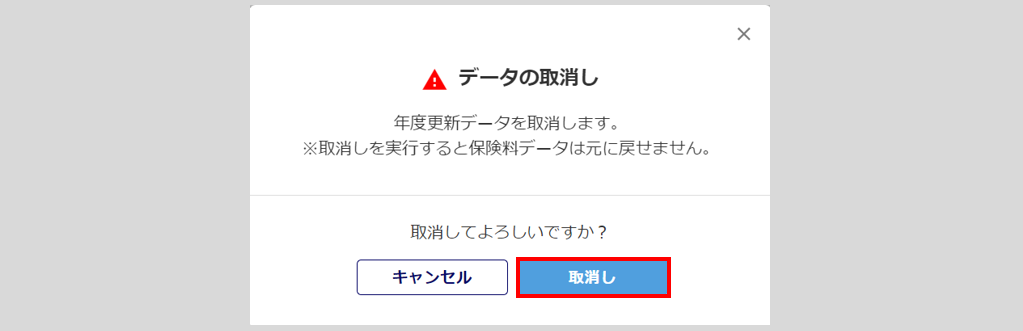
保険料の情報が削除され、「保険料データの作成」ウィンドウが表示されます。
続けて保険料データを作成する場合は、[作成]をクリックします。
※操作については、本マニュアル内「保険料の算出」をご確認ください。
作成しない場合は、[キャンセル]をクリックします。